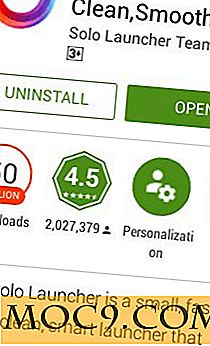Controleren op verbroken koppeling in uw website vanaf Linux Desktop
Een verbroken link is een moordenaar voor elke website en moet ten koste van alles worden geëlimineerd. Het slechte is, het is gemakkelijk gezegd dan gedaan. Als u een website met meer dan duizend artikelen beheert en elke post minstens 3 links bevat, hoe kunt u dan achterhalen welke bepaalde link niet meer werkt?
Daar zijn veel oplossingen voor. Als u WordPress gebruikt, kunt u de plug-in voor verbroken links installeren en ervoor zorgen dat al uw berichten worden gescand op verbroken koppelingen. Het nadeel hiervan? Het zuigt je CPU-kracht alsof er geen morgen is. Zelfs als u een dedicated server gebruikt, is dit niet de beste manier om uw CPU-bronnen te gebruiken.
De volgende oplossing is om een online tool te gebruiken, zoals de W3C-link checker om uw site te scannen op een kapotte link. De problemen met deze tools zijn de gratis die niet met veel opties komt en de goede kostbaar zijn.
De laatste oplossing, die ik gebruik voor dit artikel, is om een desktop-app te installeren en de scan vanaf je bureaublad uit te voeren.
LinkChecker is een gratis, GPL gelicentieerde website validator en het controleert koppelingen in webdocumenten of volledige websites rechtstreeks vanaf uw bureaublad. Het werkt in Windows, Mac en Linux.
Installatie
Om het te laten werken in Linux (Ubuntu), ga naar de downloadpagina en download twee deb-pakketten: linkchecker_8.2-1_amd64.deb (of de i386-versie als je een 32-bits machine gebruikt) en linkchecker-gui_8.2- 1_all.deb .
Opmerking : de huidige versie vanaf deze post is 8.2-1. U zou de nieuwere versie moeten krijgen als deze beschikbaar is.
Installeer beide .deb-bestanden (door erop te dubbelklikken) in uw systeem.
Opmerking : LinkChecker is ook beschikbaar in de Ubuntu-repository, maar het is niet de nieuwste versie. Als u het niet erg vindt om een oudere versie te gebruiken, kunt u deze installeren met behulp van de opdracht:
sudo apt-get install linkchecker linkchecker-gui
Voer Link Checker uit. Dit is wat je zult zien.
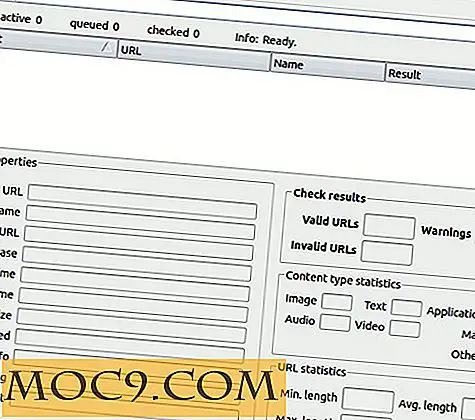
Het enige wat u hoeft te doen is om uw website-URL in te voeren en op de Start-knop te drukken. Het zal dan doorgaan met het scannen. Als u een grote website heeft met veel inhoud en links, kan het enkele uren duren voordat het scannen is voltooid.
Nadat het scannen is voltooid, kunt u het resultaat van elke koppeling en het overzicht bekijken, zoals het aantal geldige URL's, ongeldige URL's, waarschuwingen, enzovoort. Als u op elk item klikt, wordt de informatie van de link weergegeven. zoals de URL-lengte, downloadtijd, bestandsgrootte, aantal afbeeldingen enz. en de daadwerkelijke problemen (indien aanwezig) met de link.

configuraties
In de instellingen voor opties kunt u de recursieve diepte van het scannen wijzigen. Een "-1" (standaard) waarde betekent dat het de volledige site zal scannen. U kunt ook een tekenreeks of URL-vlag instellen zodat deze de waarschuwing toont of de specifieke URL negeert als deze deze detecteert.

U kunt ook uw browserbladwijzerbestand uploaden en ervoor zorgen dat het alle websites in de bladwijzer scant.
Exporteren
Als het scannen is voltooid, kunt u het resultaat opslaan (in HTML-indeling) om het later te bekijken.
Conclusie
Hoewel er veel hulpprogramma's voor het controleren van links beschikbaar zijn, geef ik persoonlijk de voorkeur aan deze op Python gebaseerde LinkChecker-app boven de anderen. Het is niet alleen lichtgewicht en platformonafhankelijk, maar biedt ook de functies die ik nodig heb. Het beste is dat het regelmatig wordt bijgewerkt en gratis is.
Welke tool gebruik je om te controleren op verbroken link op je site?
Afbeelding tegoed: Ketting door BigStockPhoto